Raspberry Pi ile 7/24 çalışacak çok iyi bir Torrent sunucusu kurabilirsiniz. Sürekli olarak torrent ile dosya indiriyorsanız bu görevi bir harici disk bağlayacağınız Raspberry Pi ile yapmak birçok avantaj sağlar. Bu avantajların en önemlisi; 2-3 watt’lık bir güç tüketim değerine sahip olan Raspberry Pi elektrik faturanızın ciddi oranda azalmasını sağlar. Torrent için ortalama 350 watt’lık bir PC yi sürekli açık tuttuğunuza varsayarsak elektrik tüketiminizi 100 kat düşürebilirsiniz. Raspberry Pi’ın tek avantajı güç tüketimi değil. Web arabirimi sayesinde torrent istemcisine cep telefonunuzdan veya herhangi bir yerden herhangi bir zamanda erişip torrentlerinizi yönetebilir yeni indirmeler başlatabilirsiniz.
Bu kısımda yine headless olarak yapılandırılmış bir Raspberry Pi’ı torrent istemcisi olarak nasıl yapılandıracağımızı öğreneceğiz. Anlatılanların hepsi masaüstü olarak kurulmuş Raspberry Pi’ler için de geçerlidir.
Raspberry Pi’ı bir torrent istemcisi olarak yapılandırmak için birçok uygulama yazılımı var. Deluge, Ktorrent, Transmission, TorrentFlux, rTorrent ve uTorrent bunlardan en bilinenleridir. Bu bölümde uygulamasını yapacağımız kurulum özellikle headless olarak yapılandırılmış Raspberry Pi’ler için kullanışlı olacak. Biliyorsunuz ki headless bağlantıda Raspberry Pi’ın monitör, klavye ve fare gibi çevre birimlerine ihtiyacı yok. Özellik, başarım ve kullanışlılık açısından bu bölümde tavsiye edeceğim torrent istemcisi deluge[1] olacak. Deluge, Raspberry Pi’da başarım açısından oldukça iyi bir sonuç (Ortalama %4 CPU ve 80MB Ram) sergiliyor ve aynı zamanda torrent’lerinizi yönetebileceğiniz çok başarılı bir web arabirimi sahip (ExtJS Framework).
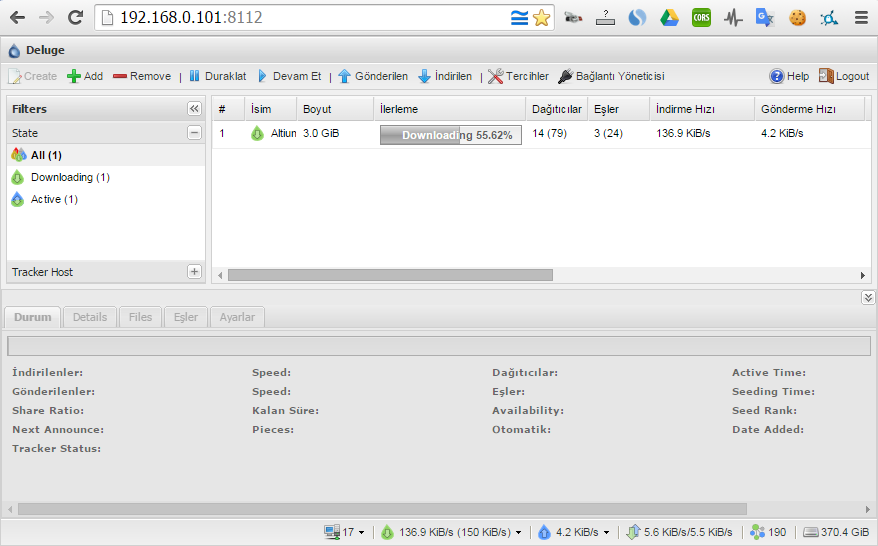
Deluge’ün Web Arabirimi
deluge torrent istemcisi, hâlihazırda Raspberry Pi OS paket depolarında mevcut olduğu için apt komutu ile kolayca kurulumunu gerçekleştirebilirsiniz:
|
1 2 3 |
pi@raspberry ~ $ sudo apt update pi@raspberry ~ $ sudo apt install deluged -y pi@raspberry ~ $ sudo apt install deluge-webui -y |
Kurulum tamamlandıktan sonra aşağıdaki komutları vererek deluge’ü ve web arabirimini başlatarak web tarayıcınız üzerinden kullanmaya başlayabilirsiniz:
|
1 2 |
pi@raspberry ~ $ deluged & pi@raspberry ~ $ deluge-web & |
Deluge’ün web arabirimi varsayılan olarak 8112 numaralı port’da çalışır. Dilerseniz port numarasını ve diğer seçimlik ayarları ~/.config/deluge/web.conf dosyasından da düzenleyebilirsiniz. Eğer bunu yaparsanız ayarların geçerli olması için deluge’ü yeniden başlatmayı unutmayın. Deluge’ün web arabirimine ulaşmak için, Raspberry Pi’ımızın 192.168.0.101 IP adresinde çalıştığını varsayarsak Chrome veya Firefox gibi bir web tarayıcının adres satırına aşağıdaki gibi adresi yazın:
|
1 |
http://192.168.0.101:8112/ |
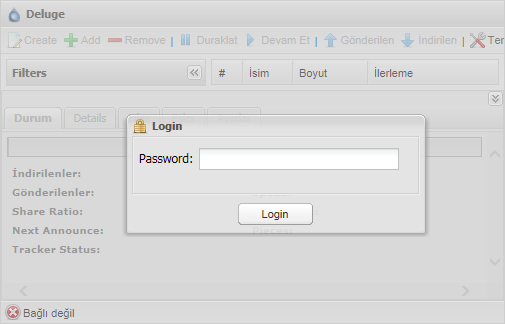
Deluge-web giriş ekranı (parola: deluge)
Sizi yukarıdaki bir web ekranı karşılayacak. İlk girişte varsayılan parola olarak deluge girmeniz yeterlidir. Bundan sonra varsayılan parolayı güvenlik açısından mutlaka değiştirmelisiniz. Parolayı değiştirmek için araç çubuğunda yer alan “Tercihler” düğmesine tıklatarak “Arayüz” kategorisine gidin ve eski parola ile yeni parolanızı iki kez girerek “Change/Değiştir” düğmesine tıklatın.
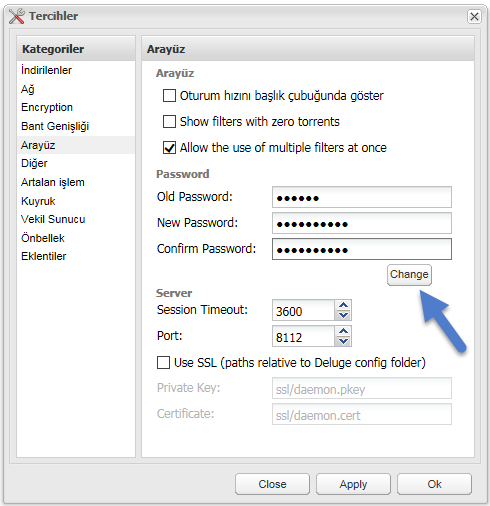
Deluge-web için yeni parola tanımlamak
Artık torrent indirmeye büyük oranda hazırız. Yapmamız gereken iki işlem daha kaldı. Bunlardan ilki torrent ile indirilecek olan dosyaların Raspberry Pi üzerinde hangi dizine kaydedileceğini tanımlamak. Diğeri de deluge ve deluge-web programlarının Raspberry Pi’ın her açılışında otomatik başlamasını sağlamak. Hatırlarsanız deluge ve deluge-web’i elle başlatmıştık. Bunun için /etc/init.d altında yeni bir init girdisi oluşturarak her açılış sırasında (boot) deluge’ün kendiliğinden başlatılmasını sağlayabiliriz.
Deluge’ün indirme dizini ayarlamak için araç çubuğunda yer alan “Tercihler” düğmesine tıklatarak “İndirilenler” kategorisine gidin ve “Download to / Buraya kaydet” kutusuna harici diskinizi bağladığınız dizinin tam yolunu yazın (örn.:/mnt/depo5/torrentler). Eğer bunu yapmazsanız Raspberry Pi’ın kök (/) dosya sisteminin bulunduğu SD kartınızdaki sınırlı disk alanı kısa sürede dolarak ciddi bellek ve disk sorunlarına yol açacaktır.
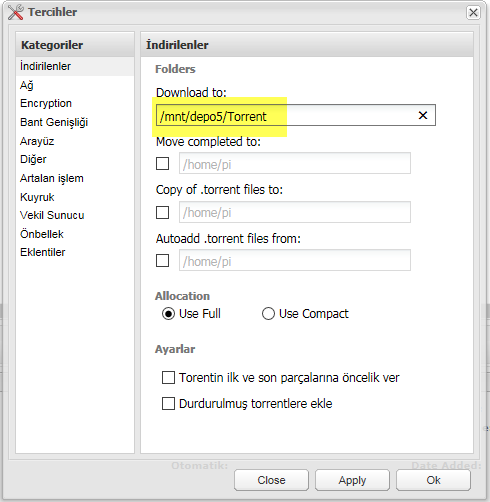
İndirilen dosyaların kaydedileceği dizin
Sıra geldi deluge’ün açılışta otomatik olarak çalıştırılmasına. Deluge arka planda (deamon) çalışabilen bir programdır. Bu aşamada deluge’ü arka plan hizmeti olarak yapılandırıp her açılışta otomatik olarak çalışmasını sağlayacağız. Hâlihazırda tüm modern işletim sistemleri bu işlevi servisler aracılığı ile sağlarlar. Servis olarak yapılandırılmış bir program işletim sistemi tarafından açılışta çalıştırılabilir, çöktüğü zaman da yeniden başlatılabilir. Deluge’ün açılışta başlayabilmesi için aşağıdaki komutları sırasıyla çalıştırın:
|
1 2 3 4 5 6 7 8 9 |
pi@raspberry ~ $ wget wget -O init-deluge.sh http://goo.gl/dLc5pD pi@raspberry ~ $ sudo mv init-deluge.sh /etc/init.d/deluge pi@raspberry ~ $ sudo chmod 755 deluge pi@raspberry ~ $ sudo update-rc.d deluge defaults pi@raspberry ~ $ sudo service deluge start |
Yukarıdaki komutlarla wget aracını kullanarak bir init script’ini Raspberry Pi’ın init.d dizinine kopyaladık ve açılış için ayarladık. Şimdi deluge servisini durdurmayı ve başlatmayı denemek için service komutundan yararlanalım:
|
1 2 3 4 5 6 7 8 9 10 11 12 13 14 15 16 17 |
pi@raspberry ~ $ sudo service deluge stop Deluge durduruluyor pi@raspberry ~ $ sudo service deluge start Deluge başlatılıyor pi@raspberry ~ $ sudo service deluge status Deluge hizmetinin durumu kontrol ediliyor Deluge hizmeti calisiyor. Islem kimligi PID: 2294 PID TTY STAT TIME COMMAND 2294 ? Sl 0:01 /usr/bin/python /usr/bin/deluged --do-not-daemonize |
Evet, kurulum işlemlerimiz bu kadar. Artık torrent ile indirme yapmaya başlayabiliriz. Torrent indirmeye başlamak için deluge’ün web arabirimindeki “Add/Ekle” düğmesine tıklatarak torrent ekleme penceresini açın:
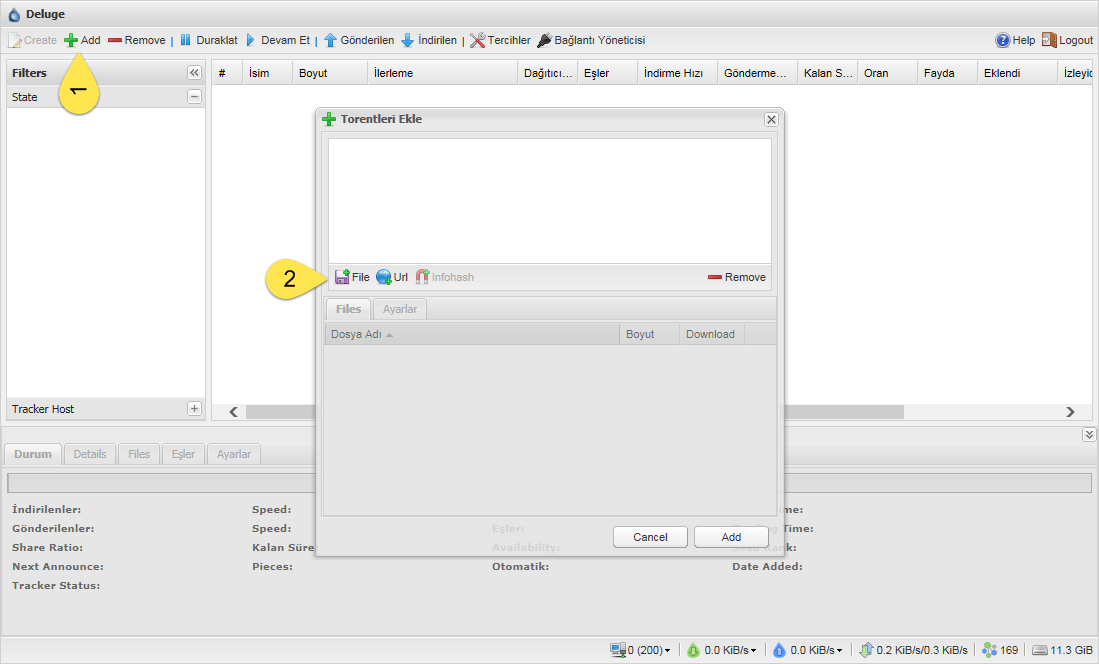
Deluge-web ile torrent indirmeye başlama
Bu pencerede isterseniz yerel bilgisayarınızda kayıtlı bir torrent dosyasını File düğmesinden yolunu göstererek veya torrent’in URL adresi ile de yükleyebilirsiniz. Arabirimin kullanımı diğer torrent istemciler ile çok benzerdir. Kısa bir kurcalama ile tüm özelliklerini keşfedebilirsiniz. Ekranın sağ alt tarafından indirme ve gönderme hız limitlerini kolayca ayarlayabileceğinizi hatırlatmak isterim.
[1] Deluge Torrent İstemcisi: http://deluge-torrent.org/
